如何用PS设计冰雕人像图片
1、打开PS,按ctrl+O打开一张图片,如图
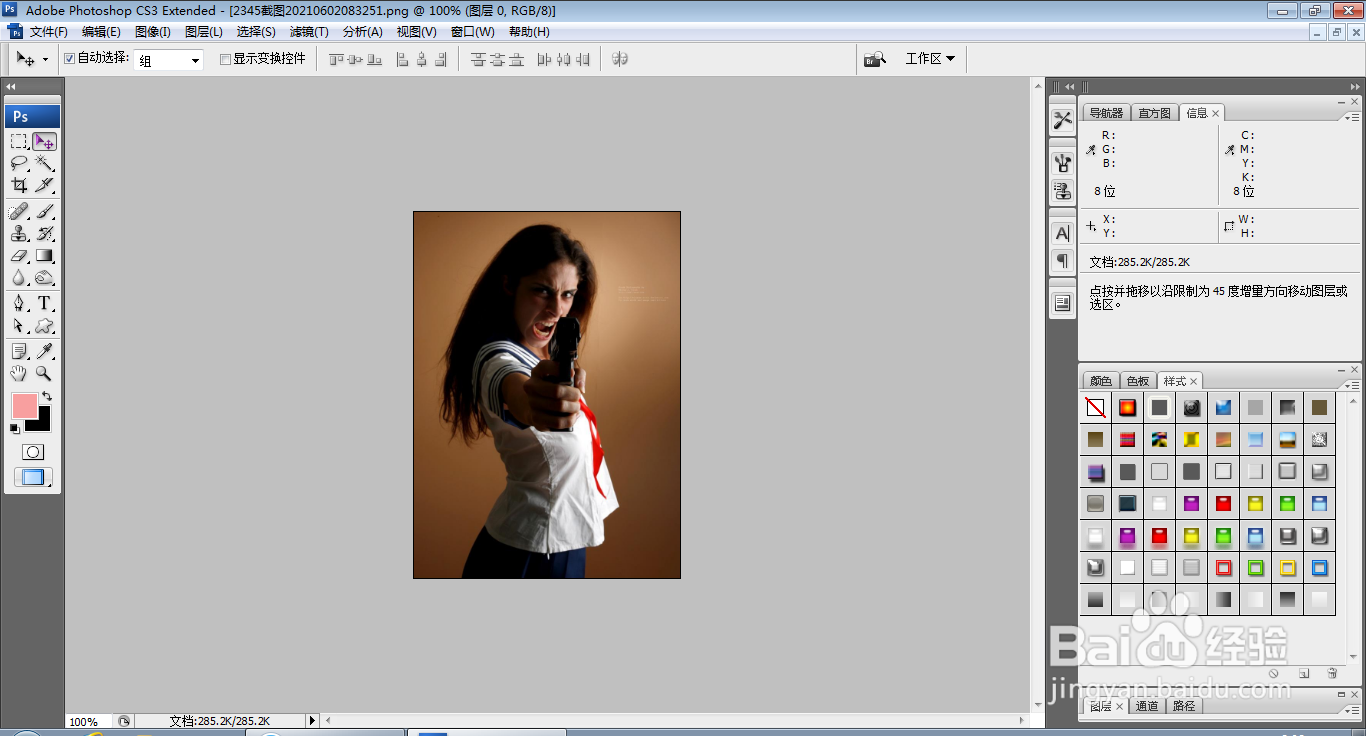
2、选择钢笔工具,为人像边缘绘制路径,如图
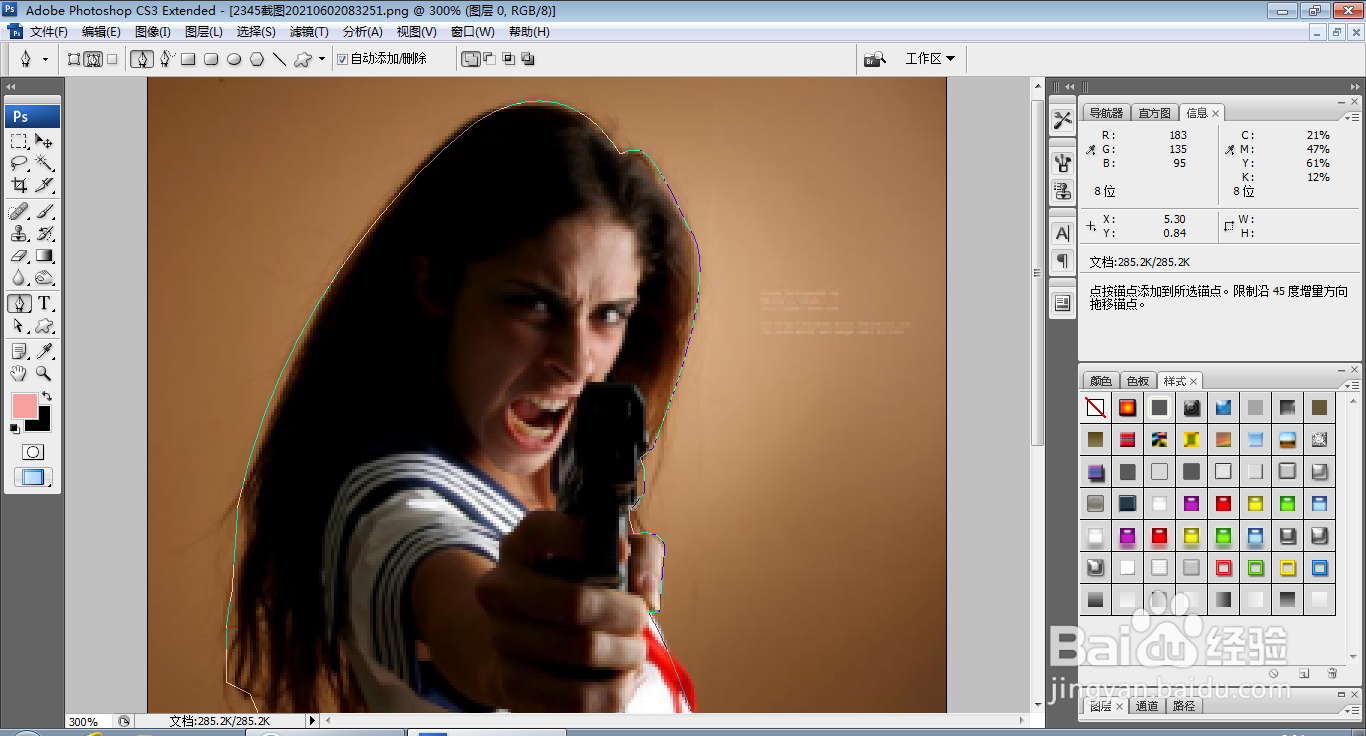
3、按ctrl+enter键载入选区,按ctrl+shift+I键反选,按delete键删除背景区域,如图

4、选择滤镜,风格化,照亮边缘,设置边缘宽度为2,边缘亮度为8,平滑度设置为1,点击确定,如图

5、复制图层副本,选择滤镜,模糊,高斯模糊,设置半径为5.0像素,点击确定,如图
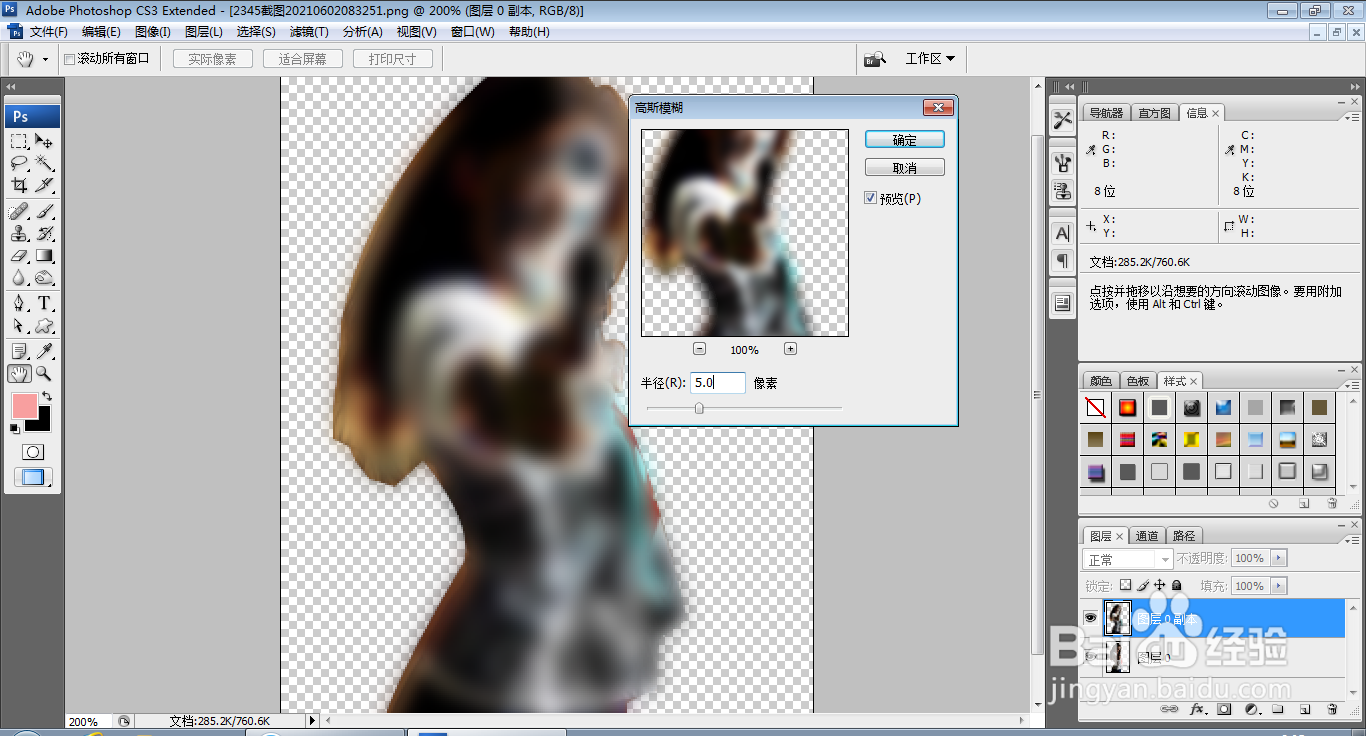
6、设置图层混合模式为滤色,点击确定,如图

7、再次选择滤镜,铬黄渐变,设置细节为4,平滑度设置为7,点击确定,如图

8、按ctrl+U打开色相饱和度,设置色相为-27,饱和度设置为21,明度设置为25,点击确定,如图

9、按ctrl+L打开色阶对话框,将黑色滑块向右移动,白色滑块向左移动,点击确定,如图
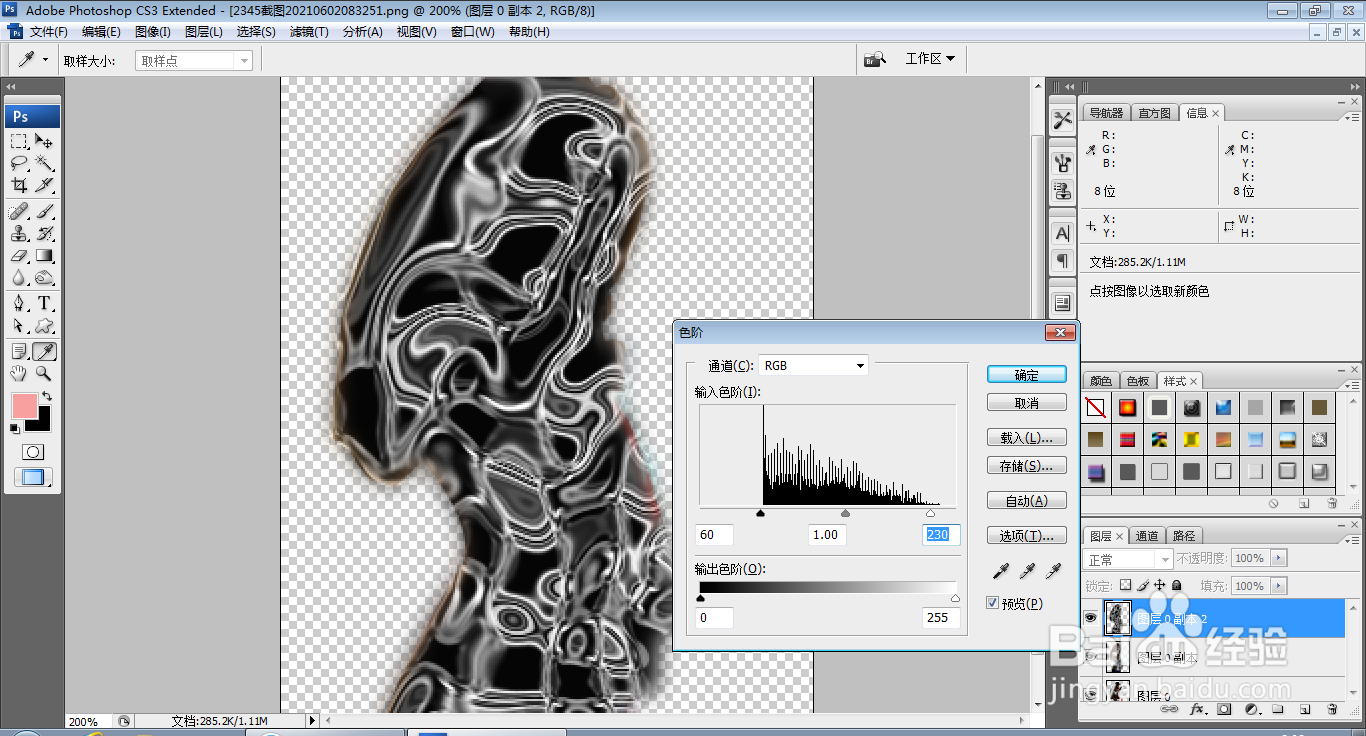
10、新建图层蒙版,设置前景色为黑色,选择画笔工具,在人像图片上继续涂抹,如图

11、新建图层,设置前景色为黑色,为背景娴錾摇枭填充颜色,选择直排文字工具,输入字体,调整字号大小,调整字体颜色为白色,如图
